1、点击页面布局点击界面的【页面布局】。

2、点击分栏选项点击列表的【分栏】选项。
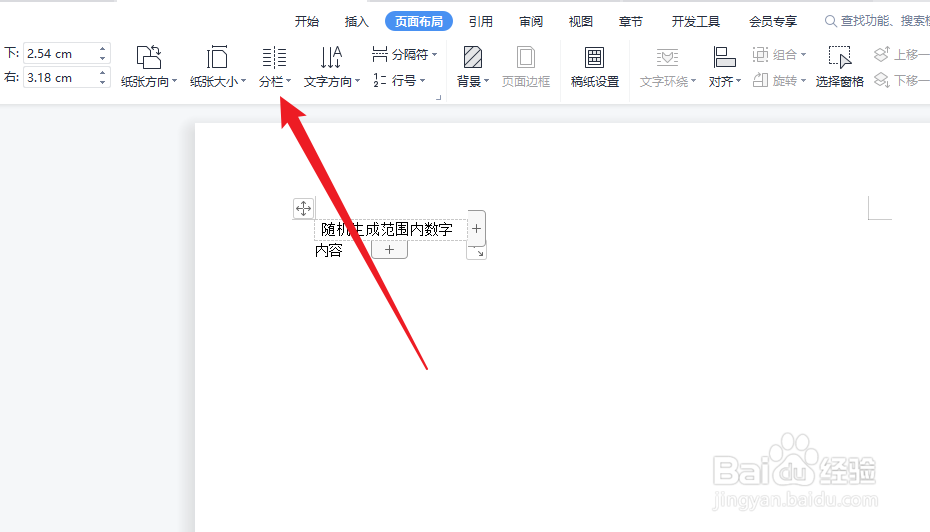
3、点击更多分栏点击列表的【更多分栏】。

4、点击两栏点击界面的【两栏】。

5、勾选分割线勾选界面的【分割线】。

6、点击确定点击界面的【确定】按钮完成设置。

时间:2024-10-13 21:16:33
1、点击页面布局点击界面的【页面布局】。

2、点击分栏选项点击列表的【分栏】选项。
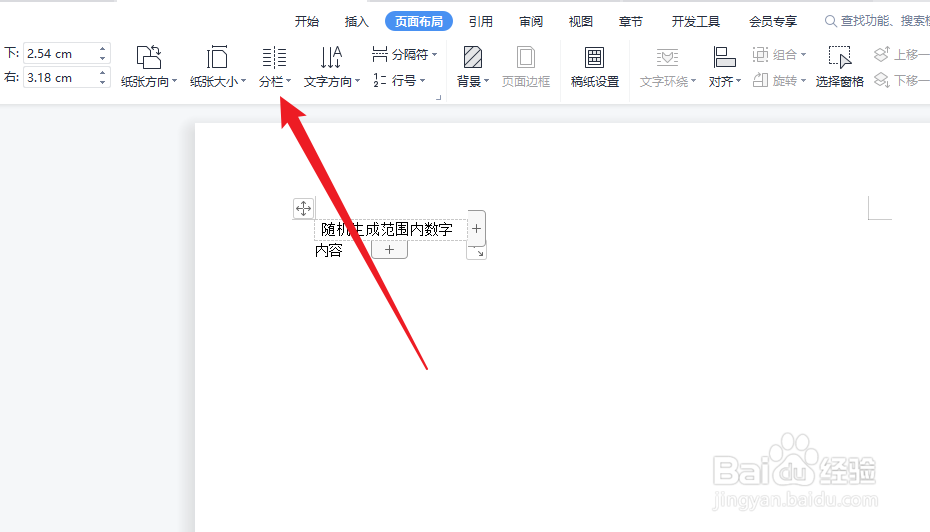
3、点击更多分栏点击列表的【更多分栏】。

4、点击两栏点击界面的【两栏】。

5、勾选分割线勾选界面的【分割线】。

6、点击确定点击界面的【确定】按钮完成设置。

